(1)默认情况下,Word中的纸型是标准的A4纸,即宽21cm,高29.7cm。用户可以根据需要改变纸张大小,具体操作步骤如下:
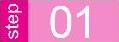 打开Word文档,并切换到【页面】视图。
打开Word文档,并切换到【页面】视图。
 单击【文件】菜单→【页面设置】命令,打开【页面设置】对话框。
单击【文件】菜单→【页面设置】命令,打开【页面设置】对话框。
 单击【纸张】选项卡。
单击【纸张】选项卡。
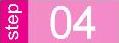 单击【纸张大小】列表框右侧的下拉箭头,在下拉列表中选择一种纸型或单击【自定义大小】选项并在【宽度】或【高度】数值框中选择或输入尺寸。
单击【纸张大小】列表框右侧的下拉箭头,在下拉列表中选择一种纸型或单击【自定义大小】选项并在【宽度】或【高度】数值框中选择或输入尺寸。
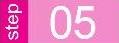 预览设置效果,单击【应用于】列表框右侧的下拉箭头,在下拉列表中选择设置的应用范围。
预览设置效果,单击【应用于】列表框右侧的下拉箭头,在下拉列表中选择设置的应用范围。
 单击【打印选项】按钮,打开【打印】对话框,在对话框中设置打印选项。
单击【打印选项】按钮,打开【打印】对话框,在对话框中设置打印选项。
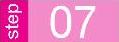 单击【确定】按钮或按<Enter>键。
单击【确定】按钮或按<Enter>键。
(2)利用【页面设置】对话框中的【版式】选项卡,可以为文档的奇、偶页设置不同的页眉和页脚,以及设置页眉和页脚距纸张上、下边界的距离等。
设置页面版式,具体操作步骤如下:
 打开Word文档的【页面】视图。
打开Word文档的【页面】视图。
 单击【文件】菜单→【页面设置】命令,打开【页面设置】对话框。
单击【文件】菜单→【页面设置】命令,打开【页面设置】对话框。
 单击【版式】选项卡,根据需要选择下列操作:
单击【版式】选项卡,根据需要选择下列操作:
●【节的起始位置】:单击右侧的下拉箭头,在下拉列表中,可以选择文档中开始新节的位置,通常情况下保持默认值。
● 选中【取消尾注】:可以将当前节中的尾注打印在下一节的尾注前面。
● 选中【奇偶页不同】:可以为文档的奇数页和偶数页设置不同的页眉或页脚。
● 选中【首页不同】:可以为文档或节设置与其他页不同的页眉或页脚。
●【页眉】或【页脚】:可以在数值框中选择或输入需要的数值,设置页眉或页脚距纸张的上、下边界距离。
●【垂直对齐方式】:可以在下拉列表框中选择在页面上垂直对齐文本的方式。
●【应用于】:可以在下拉列表中选择设置的应用范围。
● 单击【行号】按钮:可以在打开的对话框中为文本中的某一节或整篇文档添加行号,如图6-3所示。(www.daowen.com)
● 单击【边框】按钮:可以在打开的对话框中,为整个页面设置边框。
 单击【确定】按钮或按<Enter>键。
单击【确定】按钮或按<Enter>键。
(3)如果要为整个页面添加边框,具体操作步骤如下:
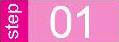 打开Word文档,切换到【页面】视图。
打开Word文档,切换到【页面】视图。
 单击【文件】菜单→【页面设置】命令,打开【页面设置】对话框。
单击【文件】菜单→【页面设置】命令,打开【页面设置】对话框。

图6-3 【行号】对话框
 单击【版式】选项卡,然后单击【边框】按钮,打开【边框和底纹】对话框的【页面边框】选项卡,如图6-4所示。
单击【版式】选项卡,然后单击【边框】按钮,打开【边框和底纹】对话框的【页面边框】选项卡,如图6-4所示。
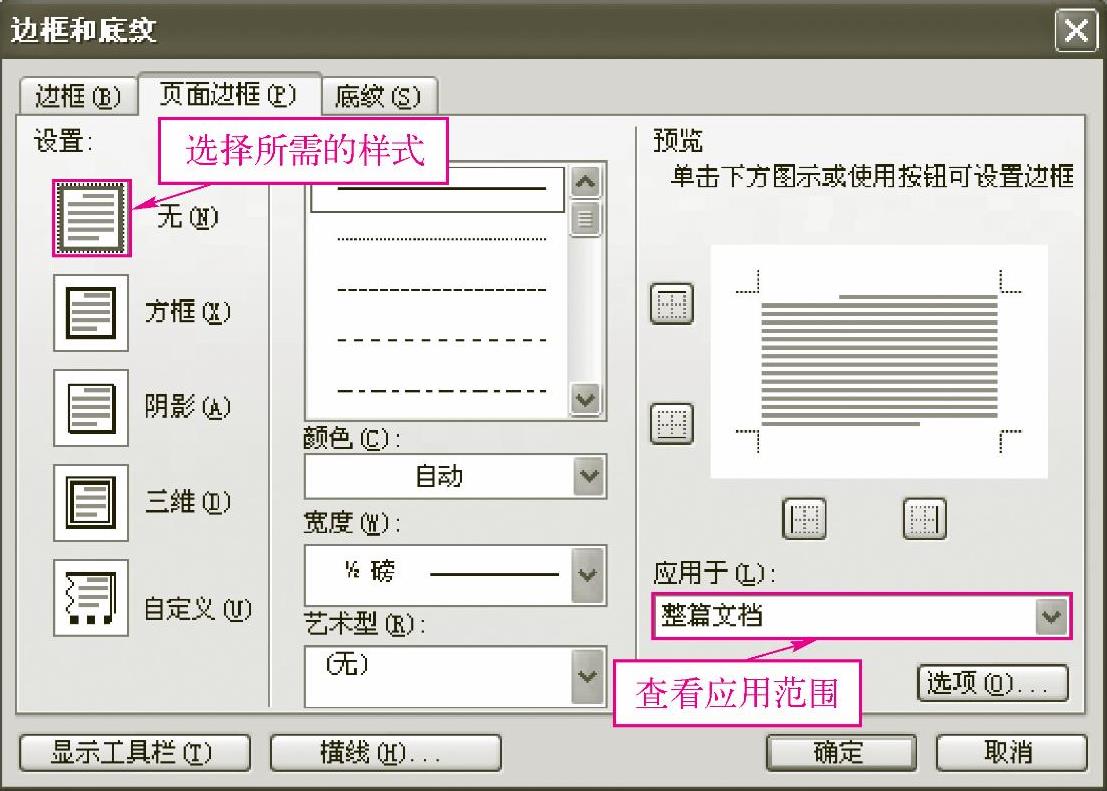
图6-4 【页面边框】选项卡
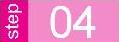 根据需要,选择下列操作:
根据需要,选择下列操作:
● 在【设置】下,可以选择需要的边框样式。
● 在【艺术型】下拉列表中,可以选择艺术型边框。
● 在【线型】列表中,可以选择需要的线型。
● 在【颜色】下拉列表中,可以选择需要的颜色。
● 在【宽度】下拉列表中,可以选择需要的宽度。
● 单击【设置】下的【自定义】样式,然后单击【预览】下相应位置的按钮,可以添加或删除不同方向的边框。
● 单击【选项】按钮,可以设置各方向的边框与页边缘的间距。
● 在【应用于】下拉列表中,可以选择要限制边框的应用范围。
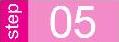 单击【确定】按钮或按<Enter>键。
单击【确定】按钮或按<Enter>键。
免责声明:以上内容源自网络,版权归原作者所有,如有侵犯您的原创版权请告知,我们将尽快删除相关内容。






